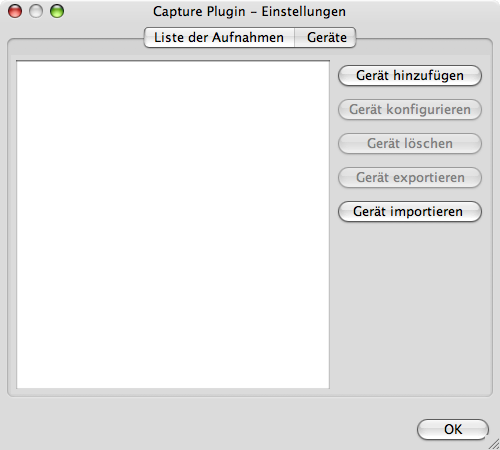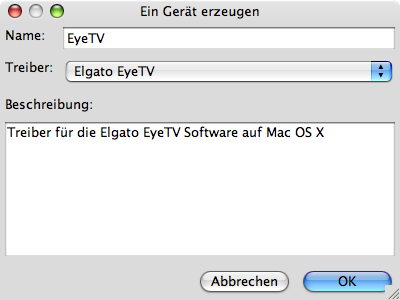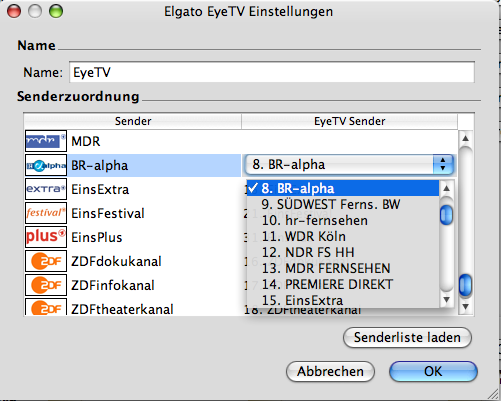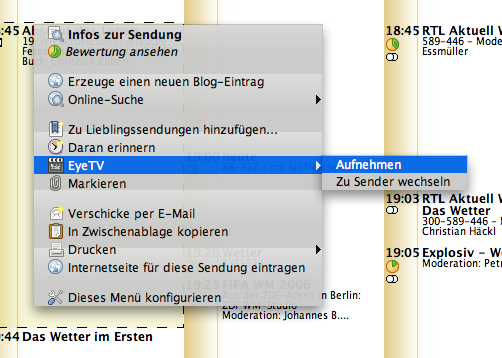Aufnahmesteuerung - EyeTV
Inhaltsverzeichnis
Installation des EyeTV-Treibers
Erster Schritt: Einstellungs-Dialog öffnen
Öffnen Sie über das Menü "Plugins > Aufnahmesteuerung" den Einstellungs-Dialog des Plugins. Dort öffnen Sie den Karteireiter "Geräte". In diesem Menü werden alle installierten Geräte angezeigt. Es ist durchaus möglich, mehrere unterschiedliche Geräte im TV-Browser gleichzeitig zu nutzen.
Klicken Sie dort nun auf "Gerät hinzufügen"
Zweiter Schritt: Gerät anlegen
Im nun erscheinenden Dialog wählen Sie bitte als Treiber "Elgato EyeTV" aus und vergeben einen Namen.
Dritter Schritt: Sender zuordnen
Der Treiber holt nun alle vorhandenen Sender aus der EyeTV-Software auf Ihrem Mac. Es wird versucht, die Sender anhand Ihres Namens zuzuordnen. Dies klappt leider nicht bei allen Sendern. Kontrollieren Sie deshalb bitte die Liste. Falls eine Zuordnung fehlt oder fehlerhaft ist, klicken Sie bitte 2x in der rechten Spalte. Nun öffnet sich ein Auswahlfenster, in dem Sie den Sender festlegen können.
Vierter Schritt: Aufnahmen programmieren
Nachdem nun alle Sender eingestellt sind, können Sie einfach mit der rechten Maustaste auf einer beliebigen Sendung das Kontextmenü öffnen. Dort finden Sie jetzt den Menüpunkt "EyeTV" und darin die Möglichkeit aufnahmen zu programmieren/zu löschen und auf den jeweiligen Sender zu schalten.